Shazam luôn là một ứng dụng khám phá âm nhạc được nhiều người yêu thích. Cho đến nay, ứng dụng chỉ cho phép bạn xác định âm nhạc khi thiết bị của bạn được kết nối với Internet. Nhưng đó không còn là trường hợp ngày nay! Giờ đây, bạn có thể khám phá âm nhạc ngay cả khi ngoại tuyến trong Shazam trên iPhone của mình.
Vậy, chế độ ngoại tuyến mới hoạt động như thế nào trong Shazam trên thiết bị iOS? Vâng, ứng dụng cho phép bạn lưu các đoạn trích bài hát khi iPhone của bạn ngoại tuyến. Và thời điểm thiết bị của bạn kết nối lại với Internet, nó sẽ tự động nhận dạng chúng. Do đó, bạn có thể lưu các bài hát yêu thích của mình mọi lúc, mọi nơi!
Cách sử dụng Chế độ ngoại tuyến trong Shazam trên iPhone và iPad
Quá trình này giống nhau cho cả chế độ trực tuyến và ngoại tuyến. Do đó, bạn không phải thực hiện các bước bổ sung.
Đảm bảo rằng bạn đã cài đặt phiên bản Shazam mới nhất trên iPhone của mình. Nếu bạn chưa cập nhật, hãy truy cập App Store → Cập nhật và cập nhật.
Bước 1. Phóng Shazam ứng dụng trên thiết bị iOS của bạn.
Bước 2. Bây giờ, bạn cần nhấn vào Nút Shazam.

Bước 3. Tiếp theo, bạn phải đợi ứng dụng nhận dạng bài hát.

Đó là nó!
Ứng dụng sẽ thông báo cho bạn bằng một thông báo cho biết Shazam đã được lưu.
Tiếp theo, khi thiết bị của bạn kết nối lại với Internet, hãy mở lại Shazam, ứng dụng sẽ tự động đặt tên bài hát và thêm bài hát đó vào phần “My Shazam” của ứng dụng.
Nó cũng sẽ gửi cho bạn một thông báo để cho bạn biết rằng Shazam đã sẵn sàng khi bạn trực tuyến trở lại.
Gói (lại:
Apple được cho là đã mua lại Shazam, được coi là một trong những ứng dụng khám phá âm nhạc nhất. Gã khổng lồ công nghệ đã xác nhận điều này vào tuần trước nhưng không tiết lộ các điều khoản tài chính của việc mua lại.
Theo TechCrunch, thương vụ này có thể trị giá khoảng 400 triệu USD. Ứng dụng này đã được tích hợp với Apple Music và Siri. Giờ đây, chúng tôi hy vọng công ty có trụ sở tại Cupertino sẽ tận dụng tối đa lợi thế của nó để nâng cao vị thế hơn nữa cho dịch vụ phát trực tuyến nhạc của mình.
Hãy xem qua các bài đăng này:
- Cách tạo hồ sơ Apple Music trên iPhone và iPad
- Các lựa chọn thay thế Apple Music tốt nhất
- Cách sử dụng Shazam với Apple Music & Snapchat
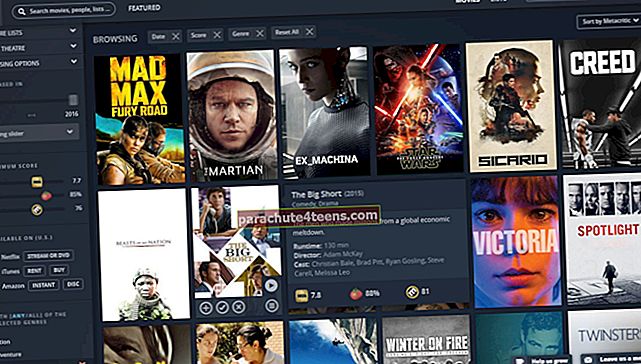
![Phụ kiện tốt nhất cho iPad Pro [2018] vào năm 2021](https://uploads.parachute4teens.com/wp-content/uploads/blog/996/67XJ59H2AZpic.jpg)